
Legg til noe i Yosemite's Message Center - alt som trengs, er riktig kommando.
Hvis det er et stykke informasjon du ønsker du kan sjekke regelmessig, må du vite om Today Scripts (nedlasting). Denne enkle Mac-appen gir deg muligheten til å legge til praktisk talt alt til det nye varslingssenteret i Yosemite.

Hvis du er som de fleste Mac-brukere, undersøker du fortsatt alle de nye funksjonene i OS X Yosemite 10 Nyttige OS X Yosemite-funksjoner Du kan ha gått glipp av 10 Nyttige OS X Yosemite-funksjoner Du kan ha gått glipp av helt siden OS X Yosemite kom ut, alle har vært på jakt etter å se om de kan finne de funksjonene som ikke er så vidt rapportert av Timmy opp på scenen hans. Les mer . Min personlige favoritt er det nye, utvidede varslingssenteret - som leveres komplett med Today Widgets, akkurat som iOS. Det er ganske klart at Apple har til hensikt å erstatte det langt utdaterte Dashboard, og det er mulig å finne alle widgets du trenger å gjøre. Disse meldingssenter-widgetene gjør Dashboard irrelevant Disse varslingssenter-widgetene gjør Dashboard irrelevant Dashboardet er døende. De fleste brukere ignorerer det, og ikke mange utviklere bygger ting for det. Bytt ut alle Mac-maskinens Dashboard-widgets ved hjelp av den nye I dag-visningen i Yosemite. Les mer akkurat nå.
Men hva om du ikke finner en måte å legge til en viktig del av informasjonen? Skriv inn dagens skript. Denne enkle appen lar deg legge til widgets ved hjelp av en Terminal-kommando. Hvis du har brukt et program som Geektool eller Übersicht for å legge til vakre widgets til skrivebordet, legg til vakre widgets til Mac-skrivebordet ditt med Übersicht Legg vakre datamaskiner til Mac-skrivebordet ditt med Übersicht Übersicht tar sikte på å erstatte likeså Geektool, slik at du legger til produksjonen av hvilken som helst konsollkommando til skrivebordet ditt - formatert med HTML5. Les mer, du vet hvor kraftig dette kan være.
Enten du vil overvåke systemet, eller bare vil se viss informasjon raskt, har vi dekket deg. Her er noen kommandoer du kan prøve etter å installere Today Scripts.
En månedskalender, med nåværende dato fremhevet
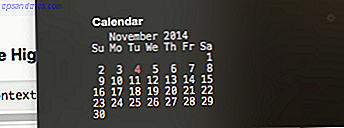
Noen ganger må du vite hva datoen vil være neste tirsdag, eller hvilken dag i uken 22 november faller på. Longtime Mac-brukere vet at "cal" -kommandoen viser den nåværende måneden i Terminal. Du kan bare bruke det, eller du kan bruke følgende skript for dagens dato å bli uthevet i rødt:
cal | grep --before-context 6 --after-context 6 --color -e " $(date +%e)" -e "^$(date +%e)" Uansett har du en rask måte å se på dagens måneds datoer.
via kommandolinje Fu
Se tiden i ulike tidssoner

Yosemite kommer med en verdensklokke-widget, men for en eller annen sunn grunn gir den klok ansikter i stedet for en rett frem-tide liste over ganger. Hvis du finner dette så dumt som jeg gjør, bruk følgende kommando i stedet:
echo "Denver `export TZ='US/Mountain';date +'%-l:%M %p';unset TZ`" echo "London `export TZ='Europe/London';date +'%-l:%M %p';unset TZ`" echo "Paris `export TZ='Europe/Paris';date +'%-l:%M %p';unset TZ`" echo "Mumbai `export TZ='Asia/Kolkata';date +'%-l:%M %p';unset TZ`" echo "Sydney `export TZ='Australia/Sydney';date +'%-l:%M %p';unset TZ`" Vil du se forskjellige tidssoner enn ovenfor? Redigering av kommandoen er relativt enkel. Sjekk Wikipedias liste over tz-databasetidssoner, slik at du vet hva du skal sette etter "TZ =".
Inspirert av denne Übersicht-widgeten.
Se hva som er på utklippstavlen
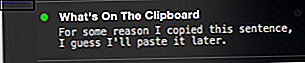
Vil du ha en rask måte å se hva som er på utklippstavlen din? Ikke noe problem. Bare bruk dette:
pbpaste Se BrainyQuotes sitat av dagen
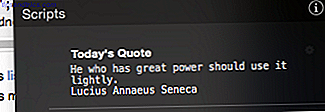
Ikke alt må være helt praktisk. Hvis du vil ha noe å tenke på i de nede øyeblikkene i løpet av dagen, sjekk dette ut:
curl --silent www.brainyquote.com/quotes_of_the_day.html | egrep '(span class=\"bqQuoteLink\")|(div class=\"bq-aut\")' | sed -n '1p; 2p; ' | sed -e 's/]*>//g' Dette trekker citeringen av dagen fra BrainyQuote til ditt varslingssenter.
Via en kommentar på macosxtips.co.uk
Se en systemoversikt med iStats
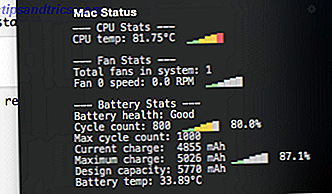
Ønsker du et raskt overblikk over CPU, vifte og batteristatus? Hvis du har installert iStats, er det enkelt: bare legg til "istats" som en kommando. Ferdig!
Vær oppmerksom på at installering av iStats krever litt kommandolinjevanskelighet.
Se batteriets status, raskt

Dette er simpl3 nok: du vil se hvilken prosentandel av strøm som er igjen i batteriet, og hvor mye lenger vil det vare. Eller, hvis du lader, hvor lenge til den er fulladet.
pmset -g batt | { read; read n status; echo "$status"; } via dagens skript wiki
Liste Topp Apps ved hjelp av RAM
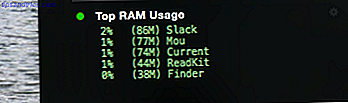
Lurer på hva som bruker opp hele din RAM? Denne kommandoen gir deg rask oversikt.
ps xmo rss=, pmem=, comm= | while read rss pmem comm; ((n++<5)); do size="$[rss/1024]"; short=$[4-${#size}]; size="(${size}M)"; i=0; while ((i++ = 20)); then color=$'\e[31m'; elif (($pmem>= 10)); then color=$'\e[33m'; else color=$'\e[32m '; fi; echo "$color$pmem% $size $(basename "$comm")"$'\e[0m'""; done via Wiki Scripts Wiki
Toppapplikasjoner ved bruk av CPU
Som ovenfor, men for CPU bruk.
ps xro %cpu=, comm= | while read cpu comm; ((i++<5)); do echo $cpu% $(basename "$comm"); done via Wiki Scripts Wiki
Vis din eksterne IP
Vil du vite hva din IP er? Her er en rask måte å finne ut av.
curl ifconfig.me via commandlinefu.com
(Jeg brukte en VPN da jeg tok skjermbildet. Jeg er ikke en fullstendig idiot, og jeg bor heller ikke noe sted i nærheten av Sveits.)
Hva annet kan vi legge til?
Det er noen ideer igjen, for eksempel å bruke iCalBuddy for å få en mer presis definert agenda. Kan du tenke på noe annet? Del noen gode kommandoer du finner nedenfor, og sammen gjør vi meldingssenteret det mest informative panelet på din Mac.
Så du har sett noen få kommandoer som jeg har funnet, men nå vil jeg vite:
Hva vil du legge til i varslingssenteret ditt?


![Hvorfor TRIM er viktig å solid state harddisker? [Teknologi forklart]](https://www.tipsandtrics.com/img/technology-explained/816/why-trim-is-important-solid-state-hard-drives.jpg)
